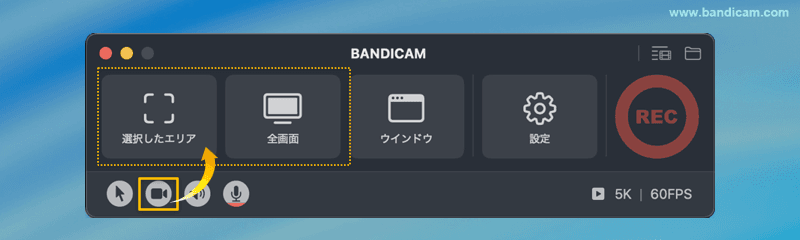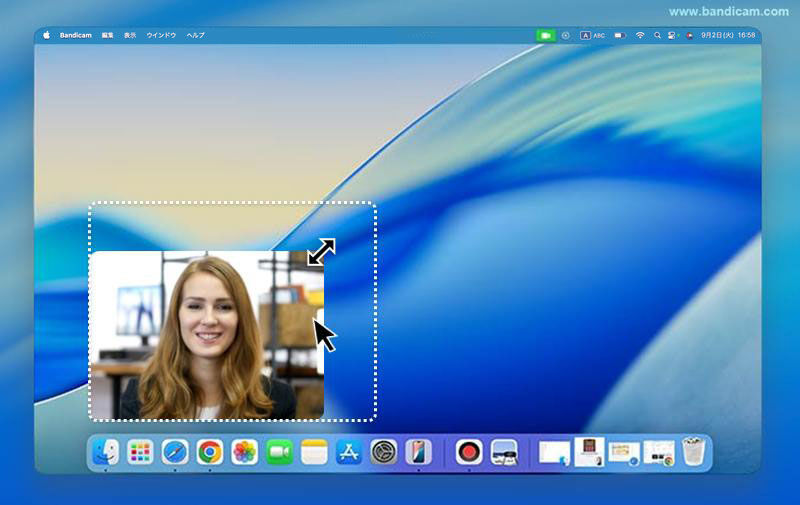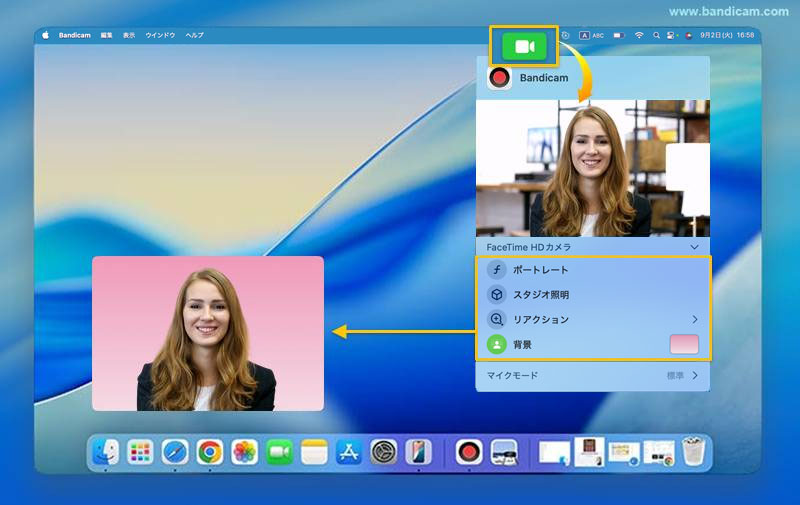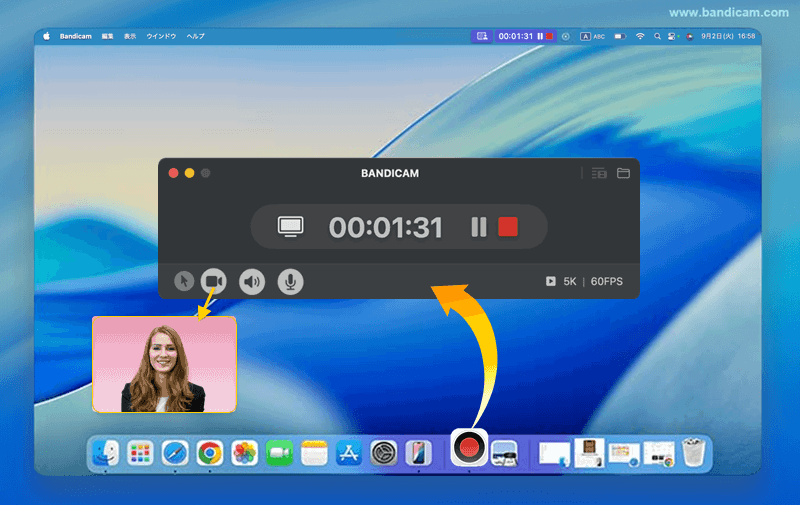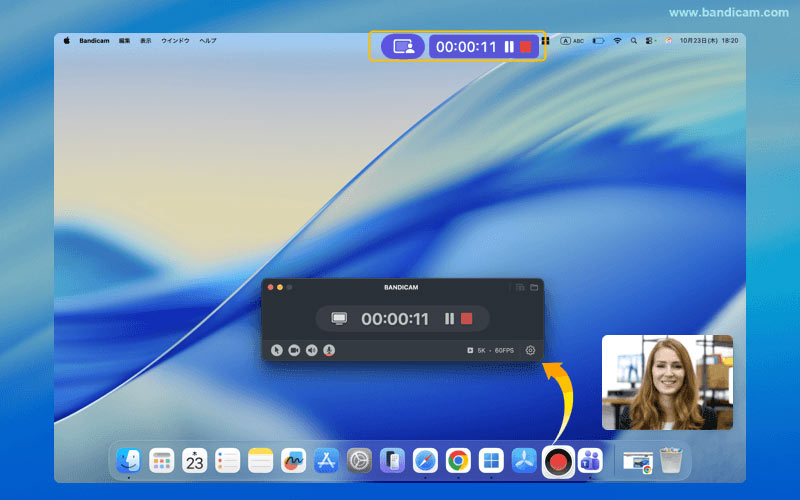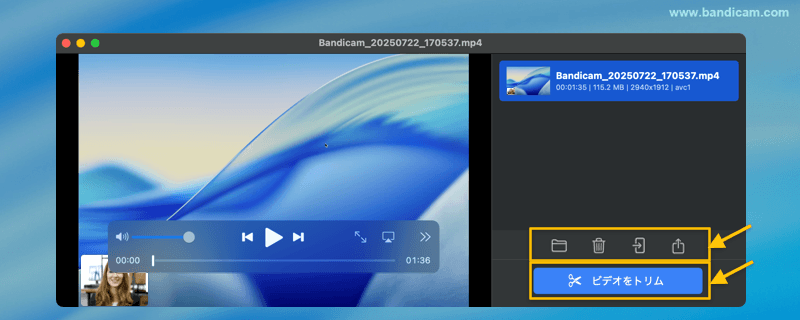Macで画面とウェブカメラ映像を同時に録画する方法
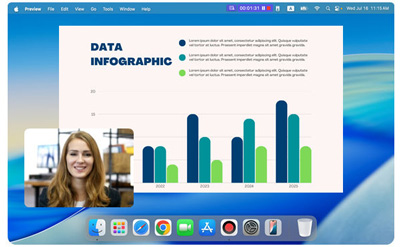
Macでチュートリアル動画やゲーム実況、プレゼンテーションを「顔出し」でわかりやすく届けたいとお考えの方、Bandicam for Macなら画面の動きと自分の表情をひとつの映像にまとめて、どなたでもかんたんに高品質で同時録画できます。
本ガイドでは基本的な操作手順から、ピクチャーインピクチャーの配置や音声設定までを丁寧に解説します。さらに、背景をぼかす方法やフレーム、角丸、色調補正などのカメラエフェクトを活用して、よりプロフェッショナルな映像に仕上げるコツをステップバイステップでご紹介します。初めての方はもちろん、ワンランク上の表現を目指す方にも役立つ内容です。
Macで画面とカメラを同時に録画する手順
-
Bandicam for MacをMac App Storeからダウンロードします
[Bandicam 無料ダウンロード(Mac)]ボタンをクリックしてApp Storeを開き、[入手]と[インストール]をクリックします
-
ウェブカメラのオーバーレイを有効にします
画面上部のカメラアイコンをクリックして、オーバーレイ機能を有効にします。録画モードは選択したエリアまたは全画面のいずれかを選択してください。
![ウェブカメラオーバーレイオプションを有効にする]()
-
カメラ映像のサイズと位置を調整します
表示されたカメラのプレビューウインドウをマウスでドラッグしたり、端を引っ張ったりして、画面上の好きな場所に配置し、サイズを調整してください。
![画面と顔を同時に録画]()
カメラエフェクト活用のススメ
- macOS 15 Sequoia以降を搭載したAppleシリコン搭載Macでは、システム全体に適用されるカメラエフェクトが利用できます。
- カメラのプレビューが表示されている状態で、メニューバーのカメラアイコンをクリックし、お好みのエフェクト(スタジオ照明や背景など)を選択するだけで、プロのように仕上げることもできます。
![Macでカメラエフェクト]()
Bandicamでウェブカメラ映像を録画する場合、これらのエフェクトが効いた状態で録画できます。
-
システムオーディオとマイクを設定します
必要に応じて、システムから出る内部音声や、マイク音声をオン・オフに設定できます。
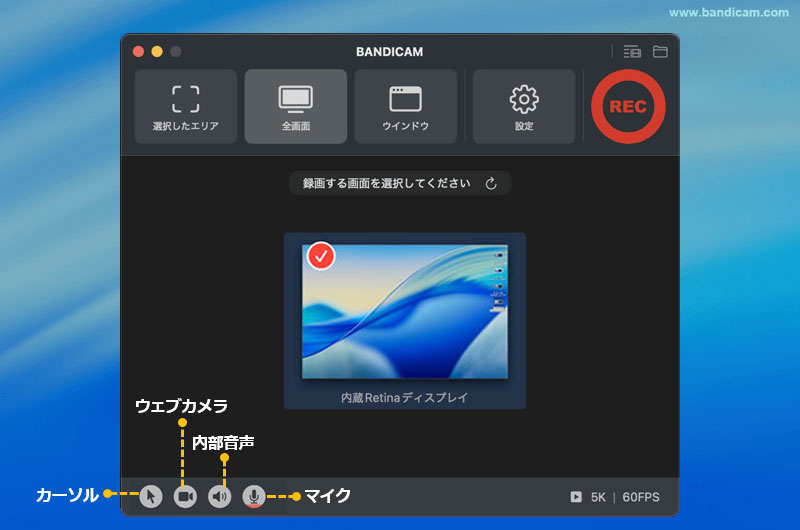
-
● RECボタンをクリックして録画を開始します
-
録画中にカメラや音声のオンオフを切り替えます
録画中でも、ウェブカメラの表示・非表示、システムオーディオ(内部音声)の録音の有無、マイクの録音の有無を自由に切り替えられます。画面上部のコントロールパネルにあるそれぞれのアイコンをクリックするだけです。
![録画中にカメラをオンオフ]()
-
■ 停止ボタンをクリックして終了します
一時停止したい場合は「❚❚ 一時停止」ボタン、終了したい場合は「■ 停止」ボタンをクリックします。
これらのボタンは、メニューバーのコントロールパネルからも操作可能です。
![Macで画面録画を一時停止/停止]()
-
録画したビデオを確認・編集します
録画が完了すると、自動的に「出力リスト」ウインドウが表示されます。
- 動画の管理:動画を選択し、下のアイコンを使って「Finderで表示」「削除」「AirDropで送信」「共有」などができます。
- 動画のトリミング:「ビデオをトリム」ボタンをクリックすると、必要な部分だけを残して保存できます。
![録画したビデオを確認してトリミング]()